Detaljerade användarinstruktioner finns i bruksanvisningen
[. . . ] Hewlett-Packard kan inte hållas ansvarigt för några direkta, indirekta eller oavsiktliga skador, följdskador eller andra skador som uppgivits ha uppstått i samband med tillhandahållandet eller användningen av dessa uppgifter. ANMÄRKNING FÖR USA-MYNDIGHETER AVSEENDE BEGRÄNSADE RÄTTIGHETER FÖR KOMMERSIELL DATORPROGRAMVARA: "Användning, duplicering eller yppande av offentliga myndigheter begränsas enligt underparagraf (c) (1) (ii) i Rights in Technical Data Clause i DFARS 52. 227-7013". Material som skannas med denna produkt kan skyddas av lagar och andra bestämmelser, t. ex. Kunden bär ansvaret för att följa alla sådana lagar och bestämmelser.
Varumärken
Adobe och Adobe Photoshop är varumärken som tillhör Adobe Systems Incorporated. [. . . ] Inställningarna används automatiskt när du skannar och väljer denna uppsättning inställningar. Sparade inställningar åsidosätter standardinställningarna och alla ändringar du gjorde innan du valde dem. Ändringar du gör efter att du valde de sparade inställningarna kommer att gälla.
Välja utdatatyp på sidan 44 Ändra upplösning på sidan 46 Lista över filtyper på sidan 62
Spara inställningar
Tips
Välj komprimerad TIF för bilder som ska skrivas ut för att få bra kvalitet utan att filen blir alltför stor. Du kan också öppna filen i många olika program.
1
Kontrollera att den skannade bilden vars inställningar du vill spara finns i fönstret för förhandsgranskning och att du har justerat alla inställningar för bilden. Välj Inställningar i menyn Skanna och klicka på Spara. Inställningarna för den aktuella skannade bilden visas. Ange ett namn för inställningarna i listan längst ned och klicka på Spara.
2 3
Använda inställningar
1 2 3 Skanna ett objekt till programmet HP Precisionscan Pro. Välj Inställningar i menyn Skanna och klicka på Ladda. Välj den uppsättning inställningar du vill använda i listan längst ned och klicka på Ladda.
70
Skanna med HP Precisionscan Pro
Tillbaka till innehållsförteckning
Standardinställningar
Standardinställningarna används för alla skanningar om du inte gör några ändringar. Om du vill ändra inställningarna endast för det aktuella objektet finner du anvisningar i Göra valfria justeringar, allmänt på sidan 45 och Göra valfria justeringar, avancerat på sidan 49.
Standardinställningar för skanning
1 2 3 4 Välj Standardinställningar i menyn Skanna. Klicka på den flik du vill använda. Gäller endast formaten PDF, text och RTF.
72
Skanna med HP Precisionscan Pro
Tillbaka till innehållsförteckning
Markerat område, alternativ i flik
Fliken Markerat område innehåller följande inställningar. Skapa ett markerat område automatiskt med en musklickning När alternativet är markerat markeras det område som du klickar på. Ställ in utdatatyp automatiskt för det markerade området När alternativet är markerat ställs utdatatyp in automatiskt för det markerade området. Ställ in exponering automatiskt för det markerade området När alternativet är markerat ändras inställningarna för kommandot Justera exponering eller Justera svartvit till optimala värden för varje nytt område du markerar. Värden för en bild ändras inte om du ändrar det markerade området när dialogrutorna Justera exponering eller Justera tröskelvärden för svart och vitt är öppna. När alternativet inte är markerat återställs inte inställningarna automatiskt för de två verktygen. Ställ in färg automatiskt för markerat område När alternativet är markerat ändras inställningarna i dialogrutan Justera färg till optimala värden för varje nytt område du markerar. Värden ändras inte om du markerar ett nytt område medan dialogrutan Justera färg är öppen. När alternativet inte är markerat återställs inte inställningarna automatiskt.
Alternativ i fliken Upplösning
Använd fliken Upplösning för att ange förinställningar för upplösning när du väljer Upplösning i menyn Verktyg. Standardvärden finns redan men du kan lägga till värden för anpassad upplösning eller ta bort värden. Upplösningsområdet är 12 till 999 999. [. . . ] (Den kan också användas som ljuslåda för att betrakta dia. )
XPA
Se OH-adapter.
z
Zoomning
En funktion som används för att förstora bilden förhandsgranskningsområdet så att det går att finjustera bilden. Funktionen förstorar inte den bild som sparas, skrivs ut, kopieras till Urklipp eller dras till ett annat program.
138
Ordlista
Tillbaka till innehållsförteckning
139
Register
A adapter, OH-film. Se XPA ADM (automatisk dokumentmatare) dokumentspecifikationer 17 felsökning 105 glas, definition 123 kapacitet 105 ladda 78 matningsproblem 105 modeller med 3 papperstrassel, åtgärda 108, 110 papperstrassel, förhindra 105 rengöra 112 sidstorlek, alternativ 38 skanna från 78 Skanna, dialogruta 78 Adobe Acrobat Reader 62 Se även PDF-filer Adobe Photoshop, insticksprogram. Se HP Scanjet insticksprogram Aktivera alla Smart Friends 41, 118 Aktivera scanning för ytterligare sidor 71 Aktuellt OCR-språk, alternativ 73 album, foto- 30 alkohol, rengöra med 111, 112 alternativ ADM-sidstorlek 38 Bildutdata 38 destinationer 37 Knappen Skanna till 36 Kontroller, flik 73 Markerat område, flik 72 Skanner, flik 71 standardinställningar, ställa in 70 text 73 Upplösning 72 ändra storlek bilder 46 felsökning 23 kortkommandon för 117 markerade områden 43 Ändra storlek, kommando använda 46 kortkommando 117 Ändra upplösning 117 Ange typ automatiskt, alternativ 44 Ångra redigeringsändringar, kommando använda 48 kortkommandon 119 anpassa Se även inställningar skannerknappar 35 standardinställningar för skanningsprogram
70
kommando 43 avmarkera allt kortkommandon 117 Avsluta 88 Avsluta, kortkommando för 116 B bakgrunder, justera 53 balans, färg definition 126 justera 55 bästa kvalitet, inställningar 71 beskärning automatisk, inställningar för 38 definition 124 skanningsområde 42 bilaga, e-post Fråga efter namnalternativ på e-postbilaga 37 namnge 32 skapa 31 Bild och text, alternativ 37 Bild, alternativ 37 bilder ändra storlek 46 definition 124 filformat 62 förbättra skärpa 48 högdagrar, justera 50 invertera färger 49 ljusare 50 mellantoner, justera 49 mörkare 50 rotera 47 skicka till program 60 skuggor, justera 51 spegelvända 47 utdatanivåer, justera 53 bilder, klippbok 66 Bildfil, e-postinställningar 31 bildkvalitet, felsökning 93 bildpunkt, definition 124 bildpunktsdjup, alternativ för 71 bildpunktsfärg genomskinliga material 85 visa 54
upplösning, värden 72 Användarhandbok, genväg till 118 Arkiv, Öppna, kommandon 91 ASCII-text, spara som 62 återskrivbar CD, skanna till 67 Återställ bild till, kommando använda 74 kortkommandon 119 Återställ verktyg 117 återställa standardvärden Återställ verktyg, kommando 117 Se även återställa skannerknappar 35 återställning alla justeringar 48 exponeringsjusteringar 50 skärpenivåer 48 standardfärger 58 upplösning 47 utdatatyper 45 åtgärda papperstrassel i ADM 108, 110 automatisk beskärning inställningar 38 automatisk dokumentmatare Se ADM automatisk justering av exponering 72 automatisk upplösning 123 Avaktivera alla Smart Friends 41, 118 Avancerad, meny, kortkommandon för 118 avbryta skanningar 33 avhuggen sida, felsökning 96 avinstallera programvara 113 avklippta bildpunkter definition 124 kontrollera 52 avläsningar, tonupplösning 73 Avmarkera allt 43
bildutdata, alternativ 38, 73 bitdjup, definition 124 bitmappfiler, definition 124 blå färgkanal 58 blanketter i flera delar, skanna 17 böcker, skanna sidor från 17 Bredd, fält, ändra storlek på bilder 46 brusreducering definition 124 inställningar för 71 C CD, skanna till 67 CMYK, definition 124 D dekorfärg använda utdatatyp 44 definition 124 kortkommando för 117 destinationer alternativ 37 definition 28 felsökning 101 Hastighet 8, 36 Knappen Skanna till, använda 36 skanna till 29 valknapp 26 detaljer avklippta, kontrollera 52 förbättra 52 minska i ljusa områden 51 minska i mörka områden 52 öka i ljusa områden 51 öka i mörka områden 52 tröskel för svart och vitt 56 diahållare använda 79 definition 125 diapositiv felsökning 98 justera färg 83 skanna 79 visa 80 dimensioner
Tillbaka till innehållsförteckning
ändra storlek på bilder 46 pappersstorlekar 17 direkthjälp använda 41 HP Scanjet Kopieringsverktyg 16 kortkommando för 116 kortkommandon för 118 utskrift 15 djup, färg definition 126 utdatatyper 44 dokument, definition 125 dokumentation, utskrift 15 dpi (punkter per tum), definition 125 Se även upplösning dra och släppa definition 125 mellan olika program 66 till skrivbordet 66 drivrutin, definition 125 dubbelklicka, definition 125 E Energibesparing, läge 107 Energisparknappen använda 34 finna 27 e-post, definition 125 E-post, knapp använda 32 felsökning 101 finna 26 e-postprogram som stöds 31 exponering automatiska justeringar 72 definition 125 justera 49 exportera, definition 125 extra automatisk dokumentmatare. [. . . ]

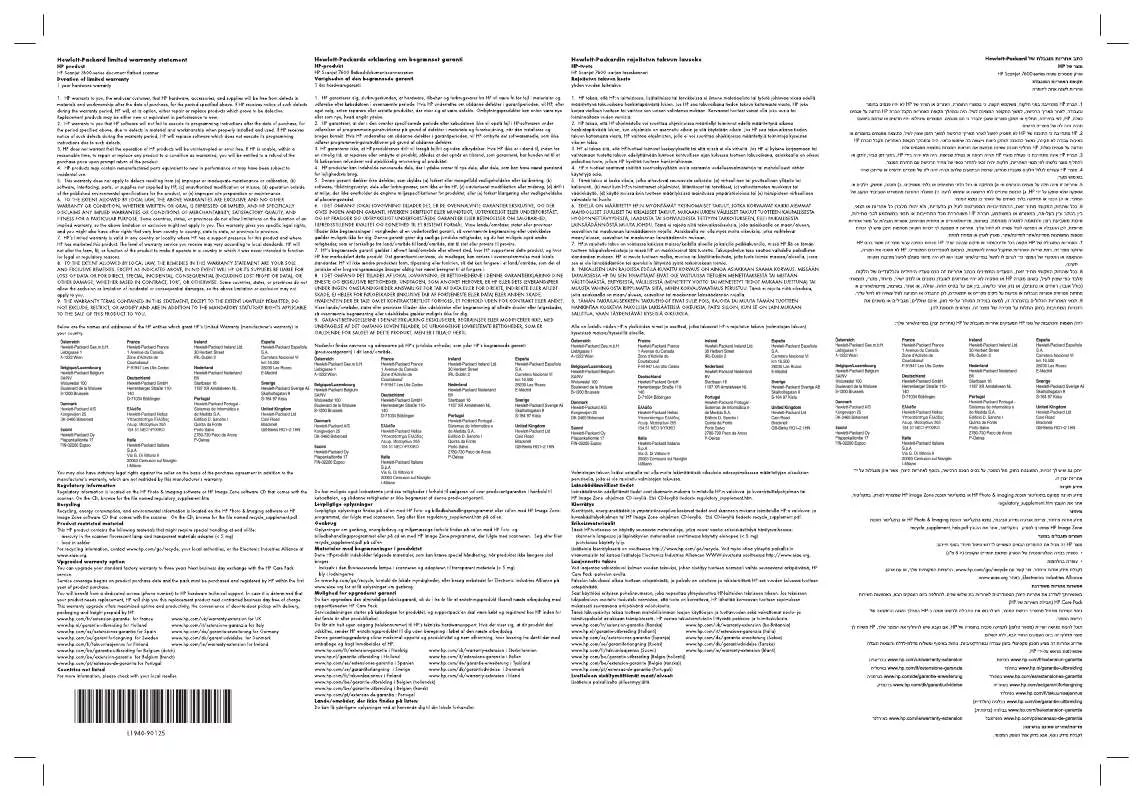
 HP SCANJET 7650N NETWORKED DOCUMENT FLATBED ANVÄNDARHANDBOK (1024 ko)
HP SCANJET 7650N NETWORKED DOCUMENT FLATBED ANVÄNDARHANDBOK (1024 ko)
 HP SCANJET 7650N NETWORKED DOCUMENT FLATBED INSTALLATIONSANVISNINGAR (1853 ko)
HP SCANJET 7650N NETWORKED DOCUMENT FLATBED INSTALLATIONSANVISNINGAR (1853 ko)
 HP SCANJET 7650N NETWORKED DOCUMENT FLATBED (852 ko)
HP SCANJET 7650N NETWORKED DOCUMENT FLATBED (852 ko)
 HP SCANJET 7650N NETWORKED DOCUMENT FLATBED WARRANTY (4161 ko)
HP SCANJET 7650N NETWORKED DOCUMENT FLATBED WARRANTY (4161 ko)
 HP SCANJET 7650N NETWORKED DOCUMENT FLATBED SETUP POSTER (2238 ko)
HP SCANJET 7650N NETWORKED DOCUMENT FLATBED SETUP POSTER (2238 ko)
